comctl32.dll은 윈도우 시스템 파일 중 하나로, 프로그램의 설치 및 제거 과정에서 손상되거나 다른 원인으로 인해 오류가 발생할 수 있습니다. 이 오류는 주로 comctl32.dll 파일이 없다는 오류 메시지로 표시됩니다.
윈도우 SFC 시스템 파일복구
노랗 목차
첫째, 윈도우 시스템 파일 스캔 및 복구입니다. 시작 버튼을 누르고 “CMD“라고 입력한 다음, 관리자 권한으로 명령 프롬프트를 실행합니다.
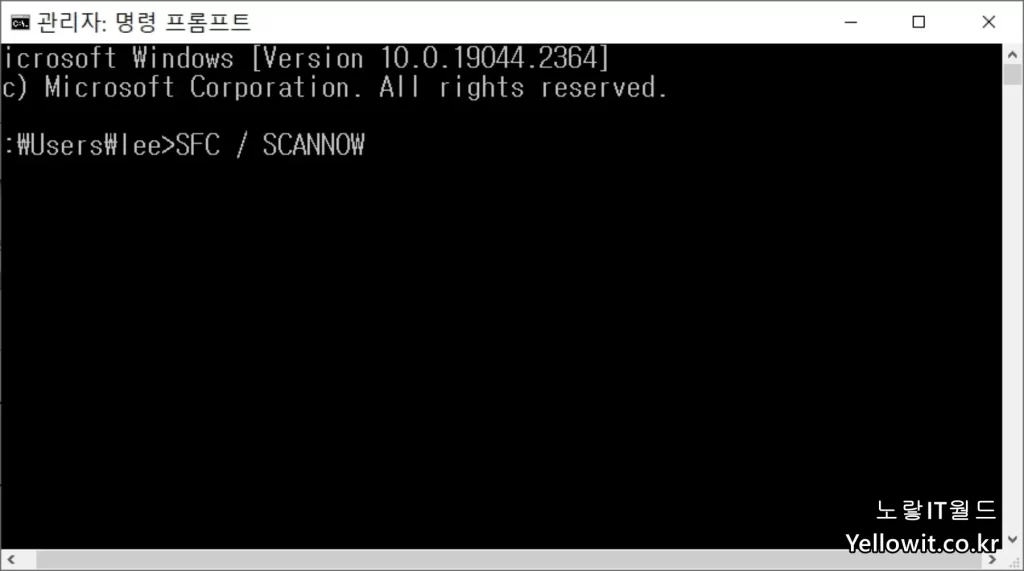
명령 프롬프트 창이 열리면 다음과 같이 입력하거나 복사하여 붙여넣기합니다.
시스템 파일 검사가 시작되며, 누락된 파일이나 손상된 파일을 자동으로 복구되며 과정이 완료되면 컴퓨터를 재시작하고 문제가 해결되었는지 확인해 보세요.
참고 : SFC / SCANNOW Windows 리소스 보호에서 요청된 작업을 수행할 수 없습니다. 오류해결
윈도우 업데이트
둘째, 윈도우 업데이트입니다. 시스템 파일에 문제가 있는 경우 일부는 윈도우 업데이트를 통해 해결될 수 있습니다.
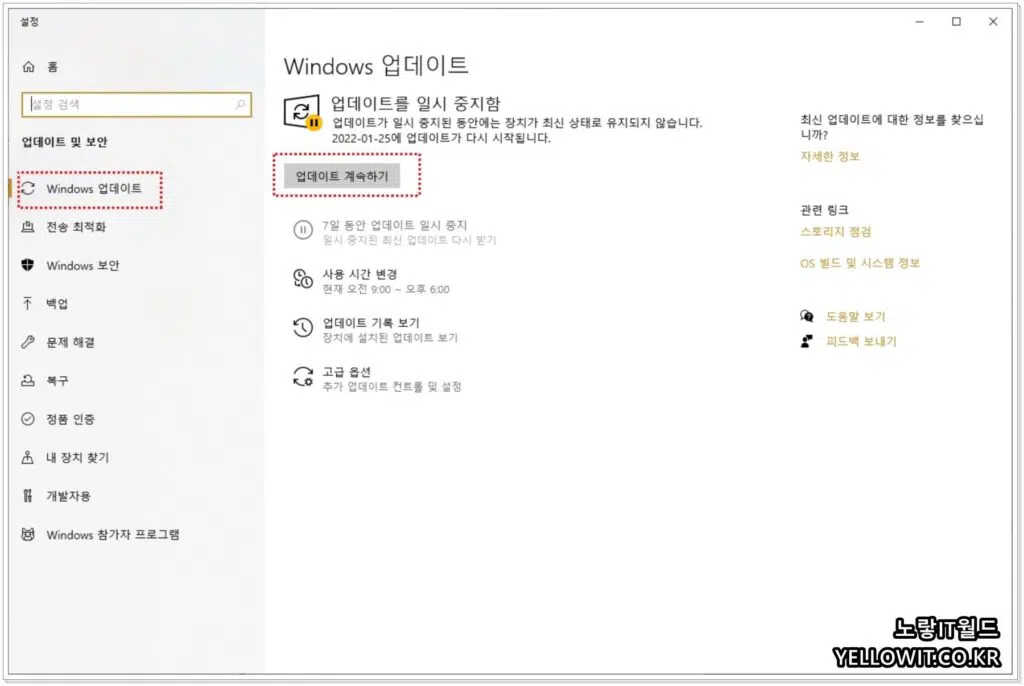
컴퓨터의 설정에서 윈도우 업데이트를 확인하고 최신 업데이트가 설치되어 있는지 확인하세요.
참고 : 윈도우 업데이트 후 무한부팅 재부팅 안됨 복구방법 6가지
누락된 comctl32.dll 보존설치
셋째, 윈도우 보존 설치입니다. 윈도우를 재설치하면서 데이터 보존 옵션을 선택합니다.
이 방법은 대부분의 윈도우 시스템 파일 오류를 해결할 수 있습니다. 이 과정에서는 윈도우 시스템 파일만 교체되므로 개인 데이터는 안전합니다. 정품 윈도우 또는 MS 웹사이트를 통해 설치 윈도우를 복구하는 것이 좋습니다.

이러한 방법들을 통해 comctl32.dll 파일 오류를 해결할 수 있습니다.
